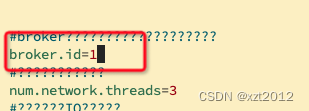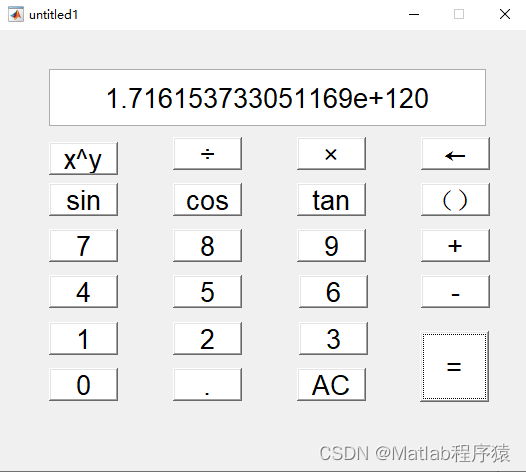百度云BOS存储后怎么查看或下载呢?
// 1) 查看登录到百度智能云控制台 – 对象存储BOS”服务–选择一个Bucket,进入后可以查看该Bucket下的所有文件和文件夹。
2)下载OS浏览器端不支持批量下载,可以通过以下方式下载文件(使用BOS桌面客户端/使用API/SDK/使用BOSCMD命令行工具)
// 购买
百度云BOS(对象存储服务)的endpoint、AccessKeyID(ak)和SecretAccessKey(sk)怎么查看?
1) 百度云控制台 -- 对象存储BOS
endpoint的格式为bos.<region>.baidubce.com 如Bucket列表下的概览
zwqbostest.gz.bcebos.com
2)控制台右上角,点击您的用户名或头像,展开个人信息面板 选择“安全认证”或“IAM” 选择“访问管理”下的“访问令牌”或“API密钥管理”。 在这里,您可以查看或创建AccessKey对。每个AccessKey对包括一个AccessKeyID和一个SecretAccessKey。
endpoint:zwqbostest.gz.bcebos.com
key: ALTAKUhSXX2QFk7xxxLsAdza2o
密钥:1b822e8bba0a4c698exxx75e7aa3c072
开启cors否则会出现报错
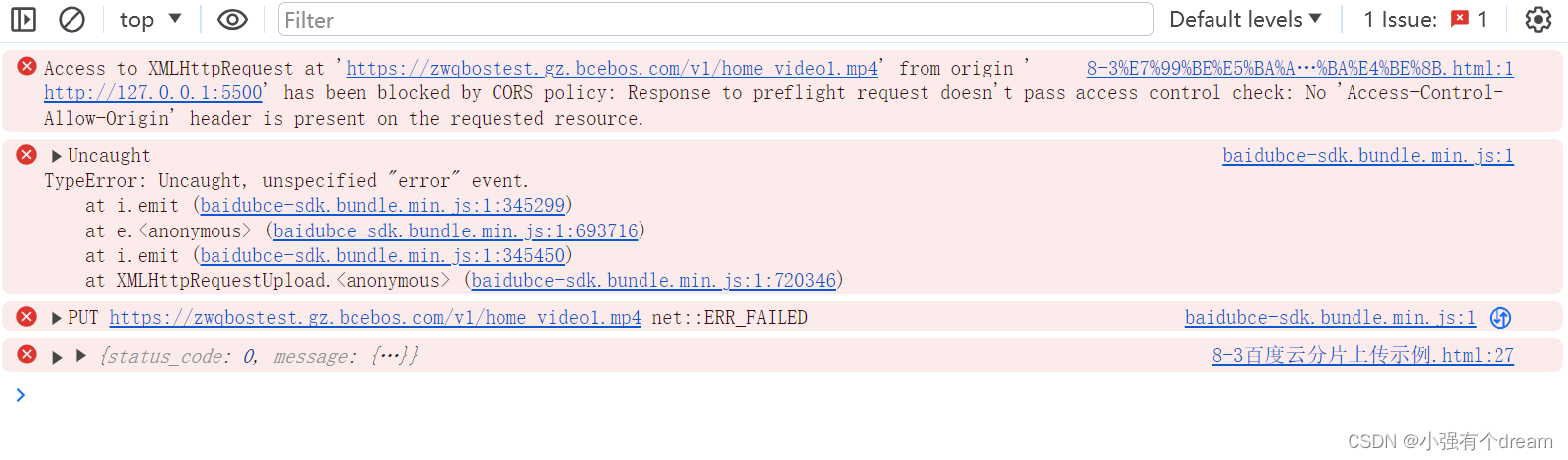
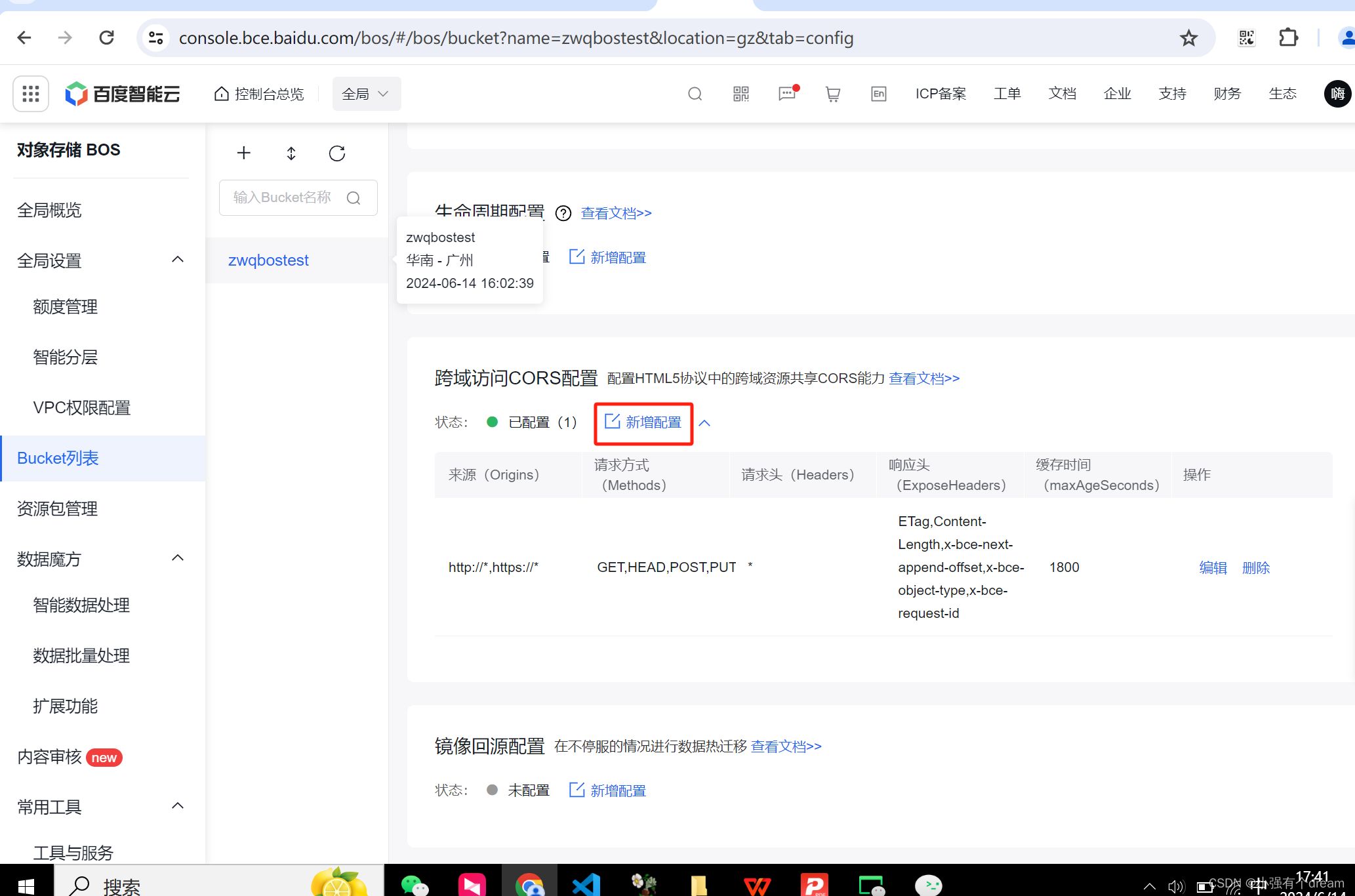
这里打开后直接点确定就可以了。默认没有开启cors
代码示例(客户端)
<!DOCTYPE html>
<html lang="en">
<head>
<meta charset="UTF-8" />
<meta name="viewport" content="width=device-width, initial-scale=1.0" />
<title>Document</title>
</head>
<body>
<input type="file" id="myFile">
<!-- <script src="https://bce.bdstatic.com/lib/@baiducloud/sdk/1.0.0-rc.40/baidubce-sdk.bundle.min.js"></script> -->
<script src="./baidubce-sdk.bundle.min.js"></script>
<!-- async.min.js从github上复制下载 -->
<script src="./async.min.js"></script>
<script>
// 初始化
const config = {
endpoint: "https://zwqbostest.gz.bcebos.com", //传入Bucket所在区域域名
credentials: {
ak: "xxx", //您的AccessKey
sk: "xxx", //您的SecretAccessKey
},
};
let bucket = "zwqbostest";
let key = "植物大战僵尸杂交版v.1.2.zip";
let client = new baidubce.sdk.BosClient(config);
// client.putObjectFromString(bucket, key, 'hello world')
// .then(response => console.log('response', response)) // 成功
// // 成功结果为{body:{},http_headers: {content-length:'0', etag: '5eb63bbbe01eeed093cb22bb8f5acdc3', x-bce-request-id:'0e082aad-eeb8-4760-9f88-18111106c541'}}
// .catch(error => console.error(error)); // 失败
</script>
<script>
// 1. 对文件进行分块
let options = {
"Content-Type": "application/json", // 添加http header
"Cache-Control": "public, max-age=31536000", // 指定缓存指令
"Content-Disposition": 'attachment; filename="example.jpg"', // 指示回复的内容该以何种形式展示
"x-bce-meta-foo1": "bar1", // 添加自定义meta信息
"x-bce-meta-foo2": "bar2", // 添加自定义meta信息
"x-bce-meta-foo3": "bar3", // 添加自定义meta信息
};
let PART_SIZE = 5 * 1024 * 1024; // 指定分块大小
function getTasks(file, uploadId, bucketName, key) {
let leftSize = file.size;
let offset = 0;
let partNumber = 1;
let tasks = [];
while (leftSize > 0) {
let partSize = Math.min(leftSize, PART_SIZE);
tasks.push({
file: file,
uploadId: uploadId,
bucketName: bucketName,
key: key,
partNumber: partNumber,
partSize: partSize,
start: offset,
stop: offset + partSize - 1,
});
leftSize -= partSize;
offset += partSize;
partNumber += 1;
}
return tasks;
}
// 2. 处理每个分块的上传逻辑
function uploadPartFile(state, client) {
console.log('处理每个分块的上传逻辑')
return function (task, callback) {
let blob = task.file.slice(task.start, task.stop + 1);
client
.uploadPartFromBlob(
task.bucketName,
task.key,
task.uploadId,
task.partNumber,
task.partSize,
blob
)
.then(function (res) {
++state.loaded;
callback(null, res);
})
.catch(function (err) {
callback(err);
});
};
}
// 3. 初始化uploadID,开始上传分块,并完成上传
let uploadId;
document.getElementById('myFile').addEventListener('change', function(e) {
var file = e.target.files[0];
console.log('file', file)
key = file.name
client
.initiateMultipartUpload(bucket, key, options)
.then(function (response) {
uploadId = response.body.uploadId; // 开始上传,获取服务器生成的uploadId
console.log("开始上传,获取服务器生成的uploadId", uploadId);
let deferred = baidubce.sdk.Q.defer();
let tasks = getTasks(file, uploadId, bucket, key);
let state = {
lengthComputable: true,
loaded: 0,
total: tasks.length,
};
// 为了管理分块上传,使用了async(https://github.com/caolan/async)库来进行异步处理
console.log('管理分块上传', async)
let THREADS = 2; // 同时上传的分块数量
async.mapLimit(
tasks,
THREADS,
uploadPartFile(state, client),
function (err, results) {
if (err) {
deferred.reject(err);
} else {
deferred.resolve(results);
}
}
);
console.log('deferred.promise', deferred.promise)
return deferred.promise;
})
.then(function (allResponse) {
let partList = [];
console.log('生成分块清单')
allResponse.forEach(function (response, index) {
// 生成分块清单
partList.push({
partNumber: index + 1,
eTag: response.http_headers.etag,
});
});
console.log('完成上传')
return client.completeMultipartUpload(
bucket,
key,
uploadId,
partList
); // 完成上传
})
.then(function (res) {
// 上传完成
console.log("上传完成");
})
.catch(function (err) {
// 上传失败,添加您的代码
console.error("上传失败", err);
});
})
</script>
</body>
</html>
结果
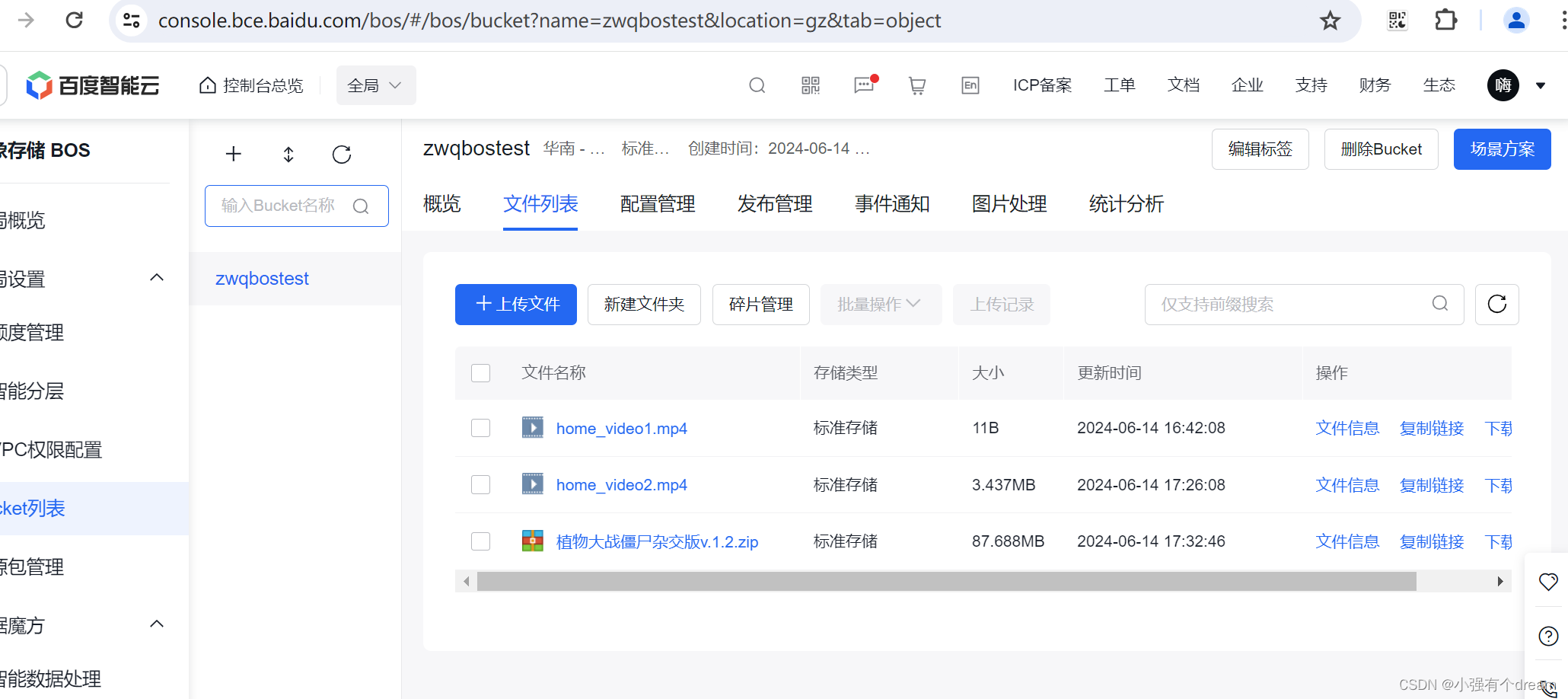
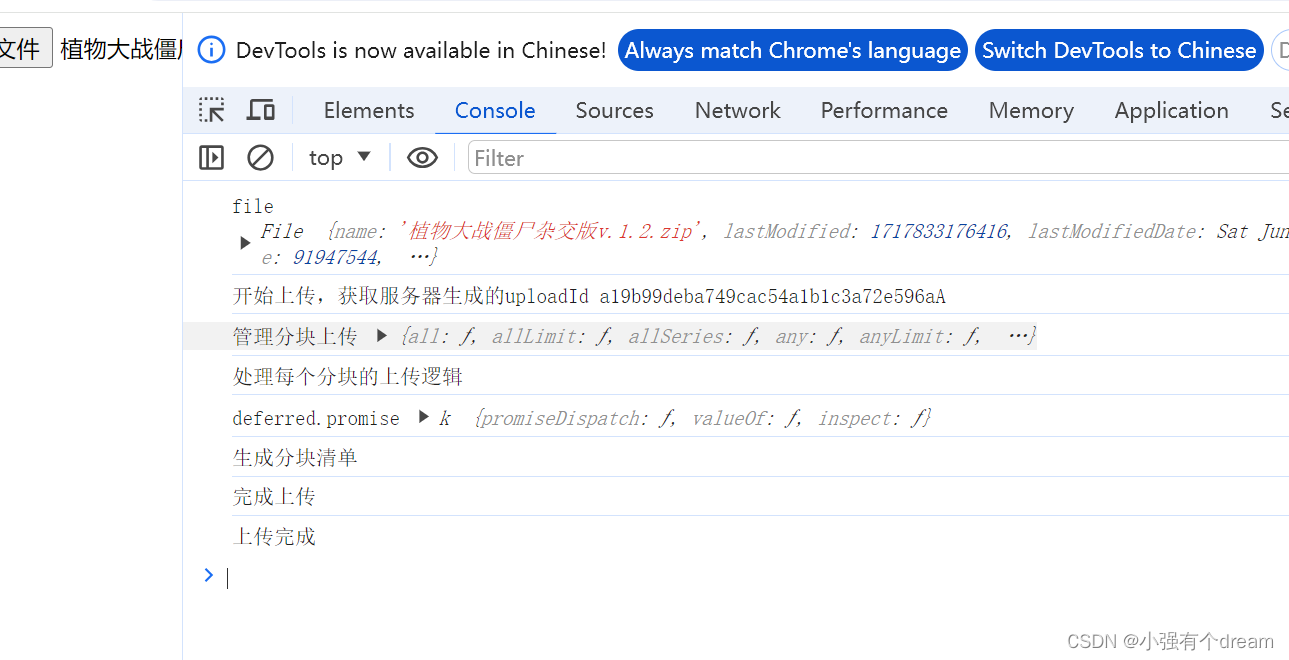
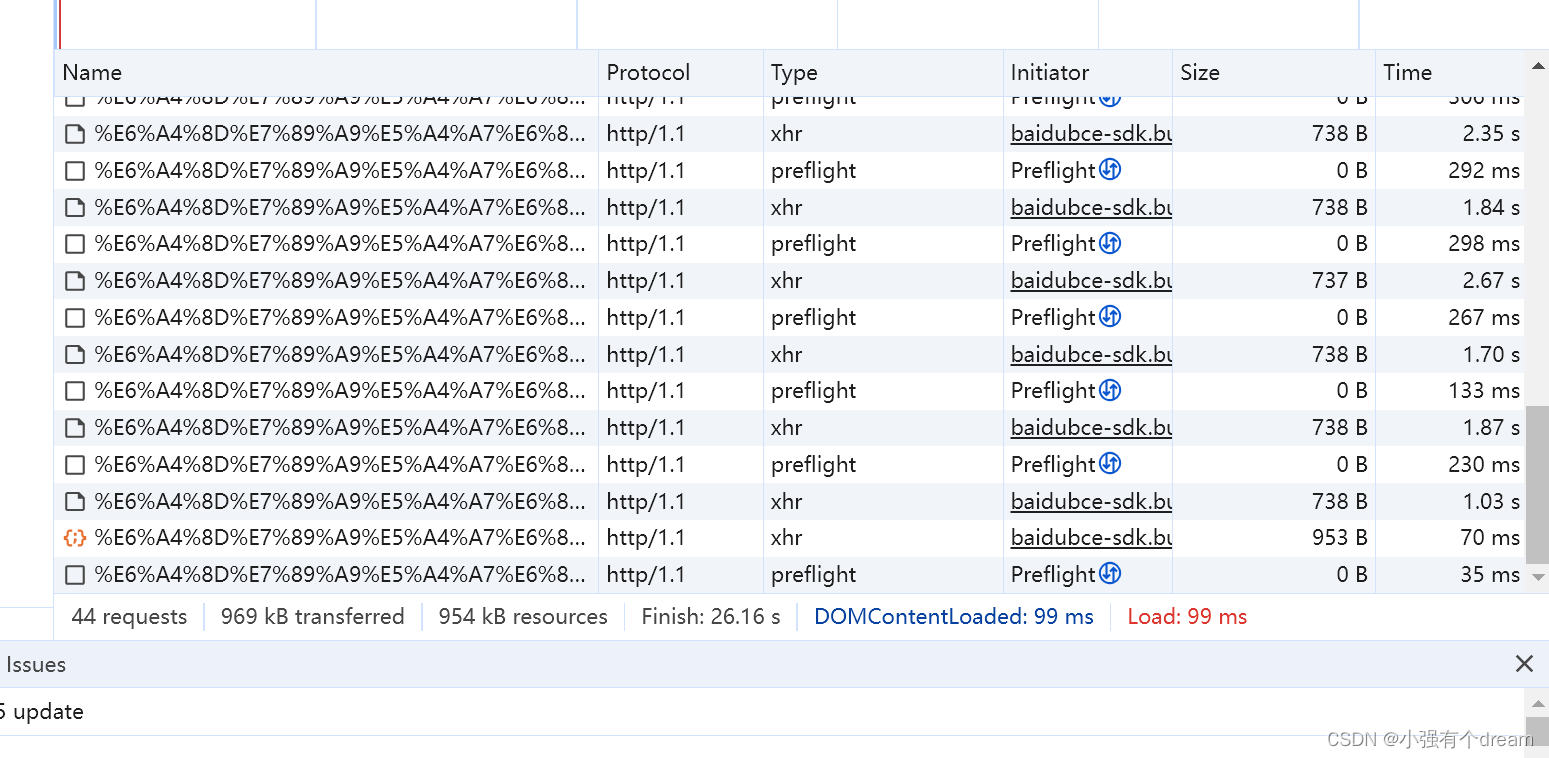
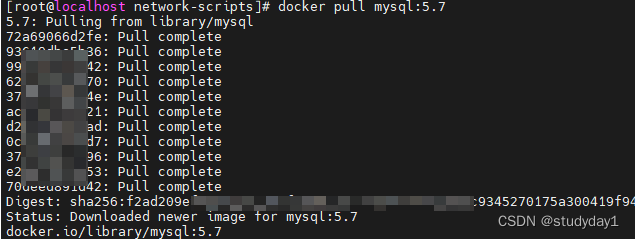



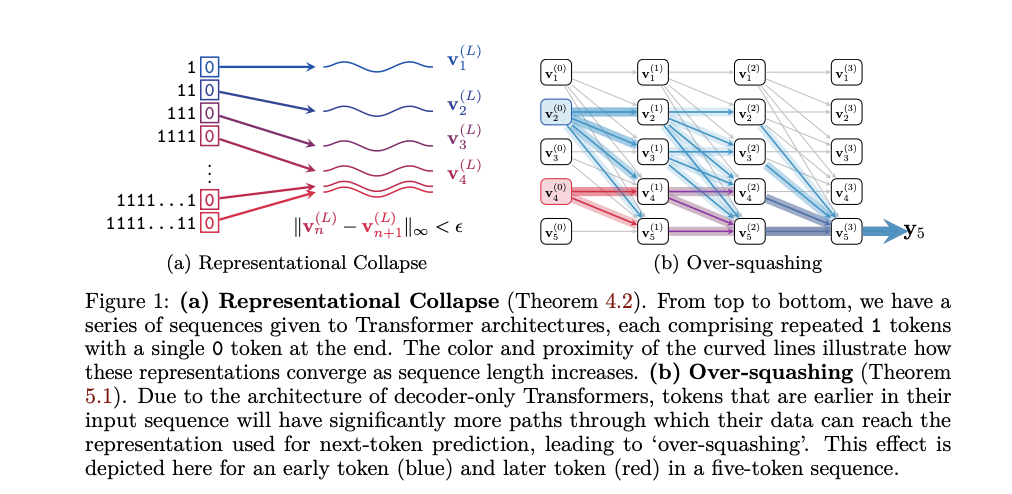


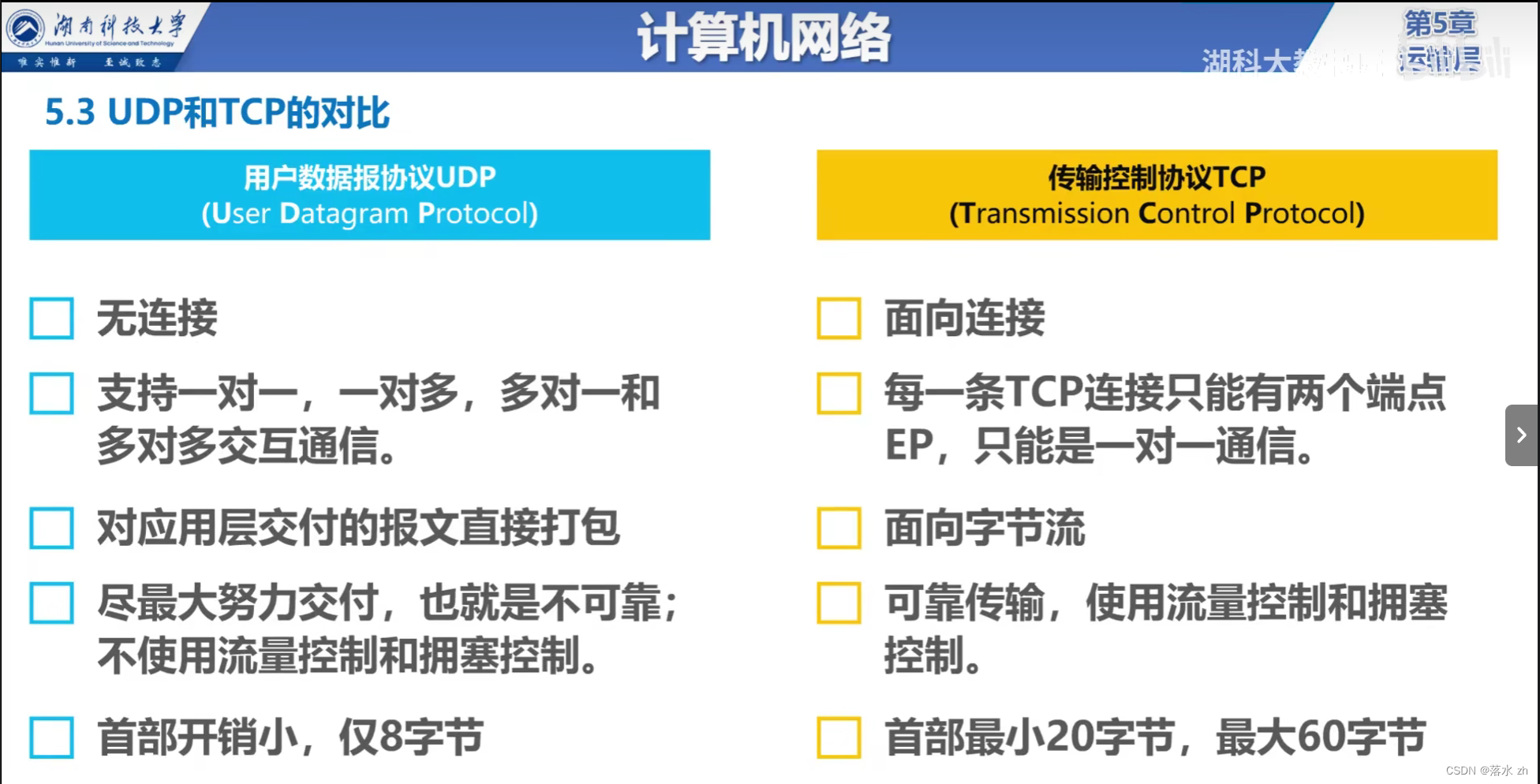

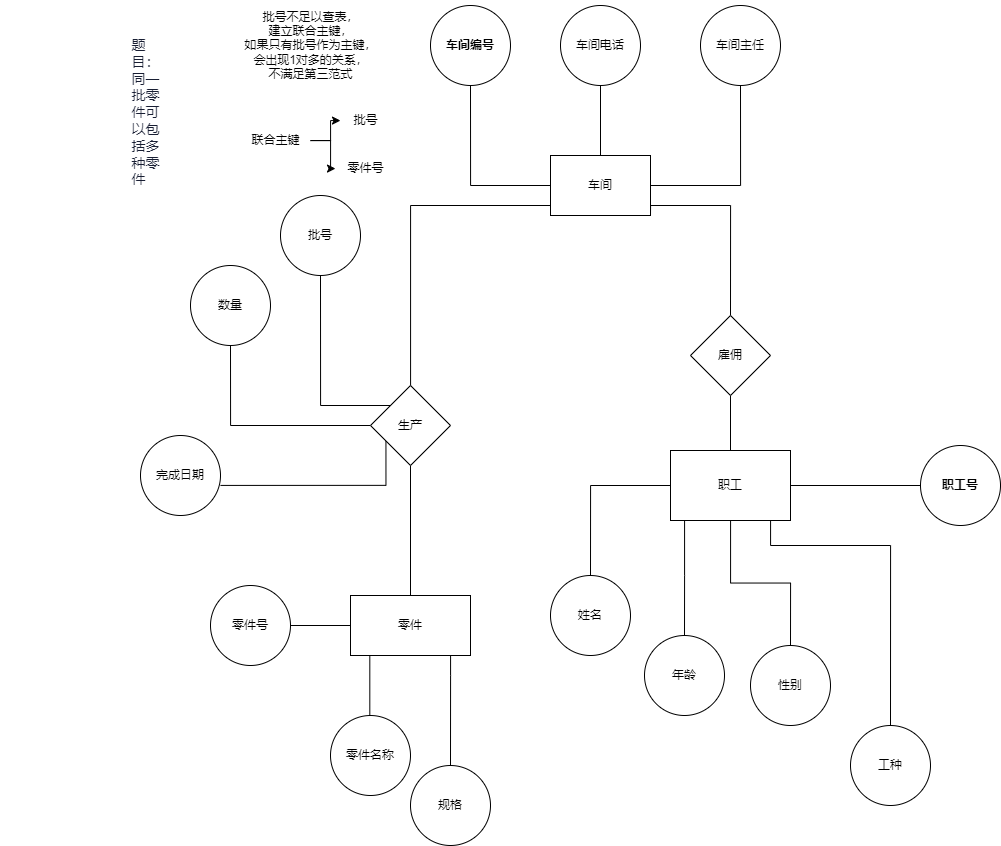
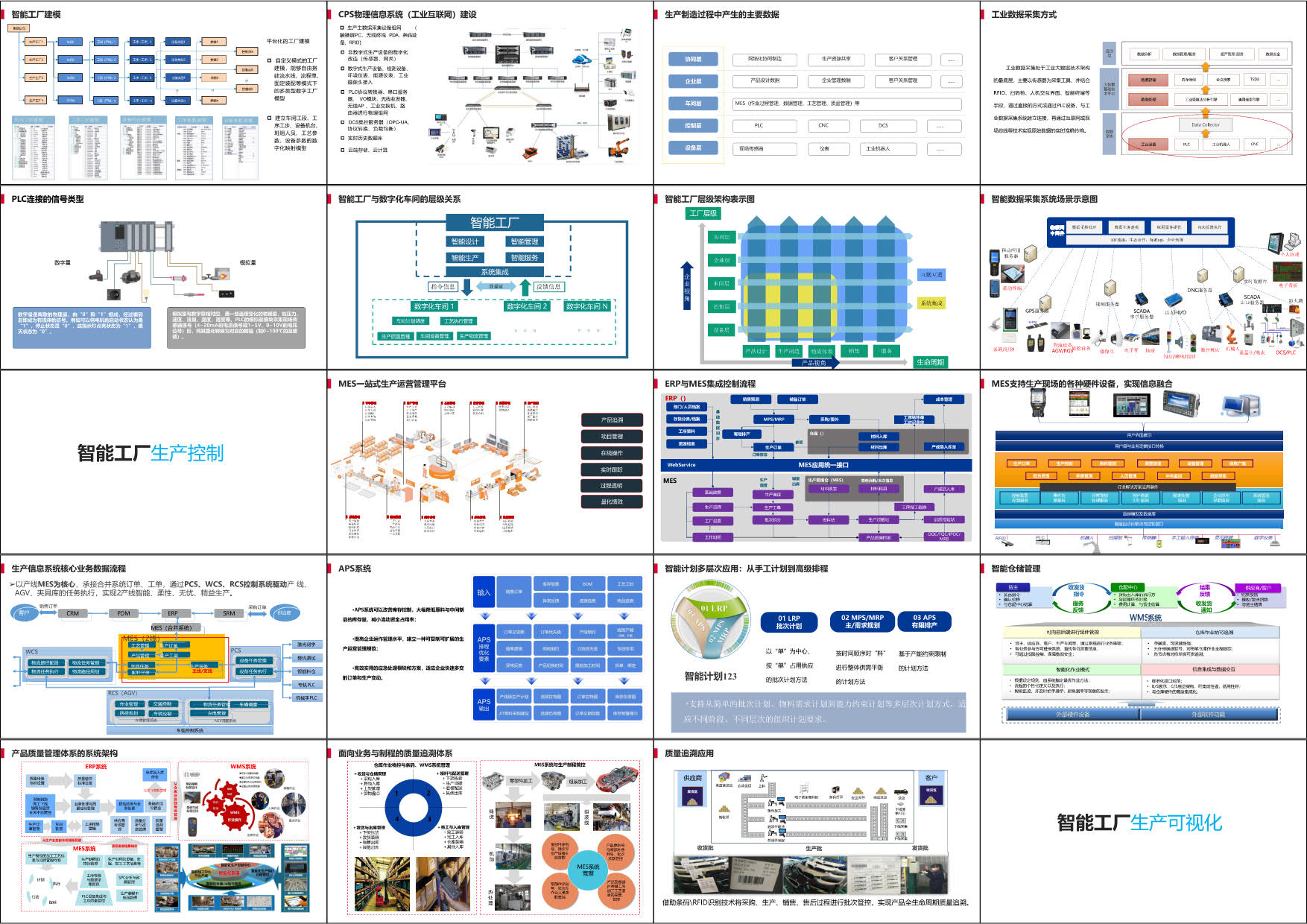
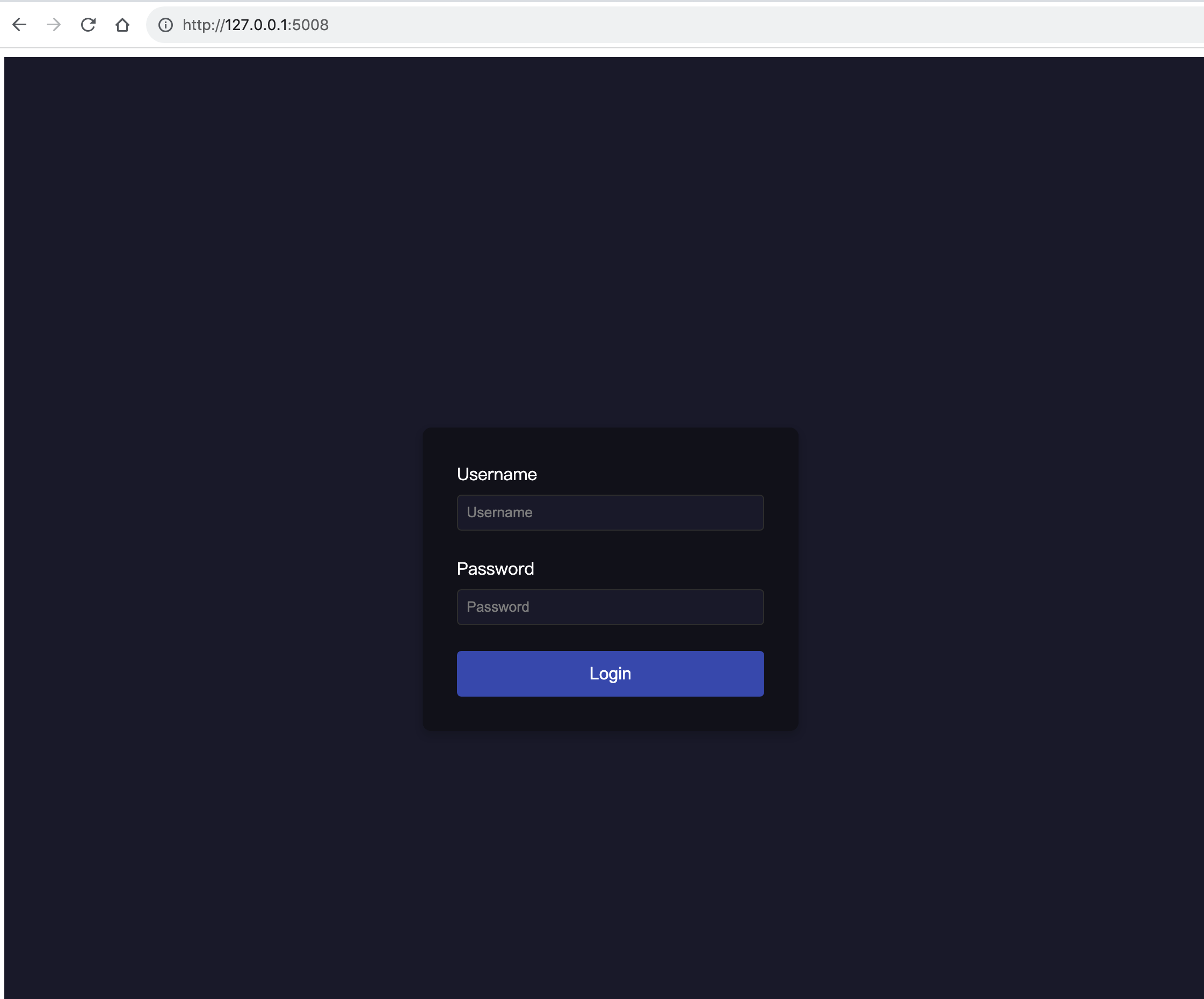

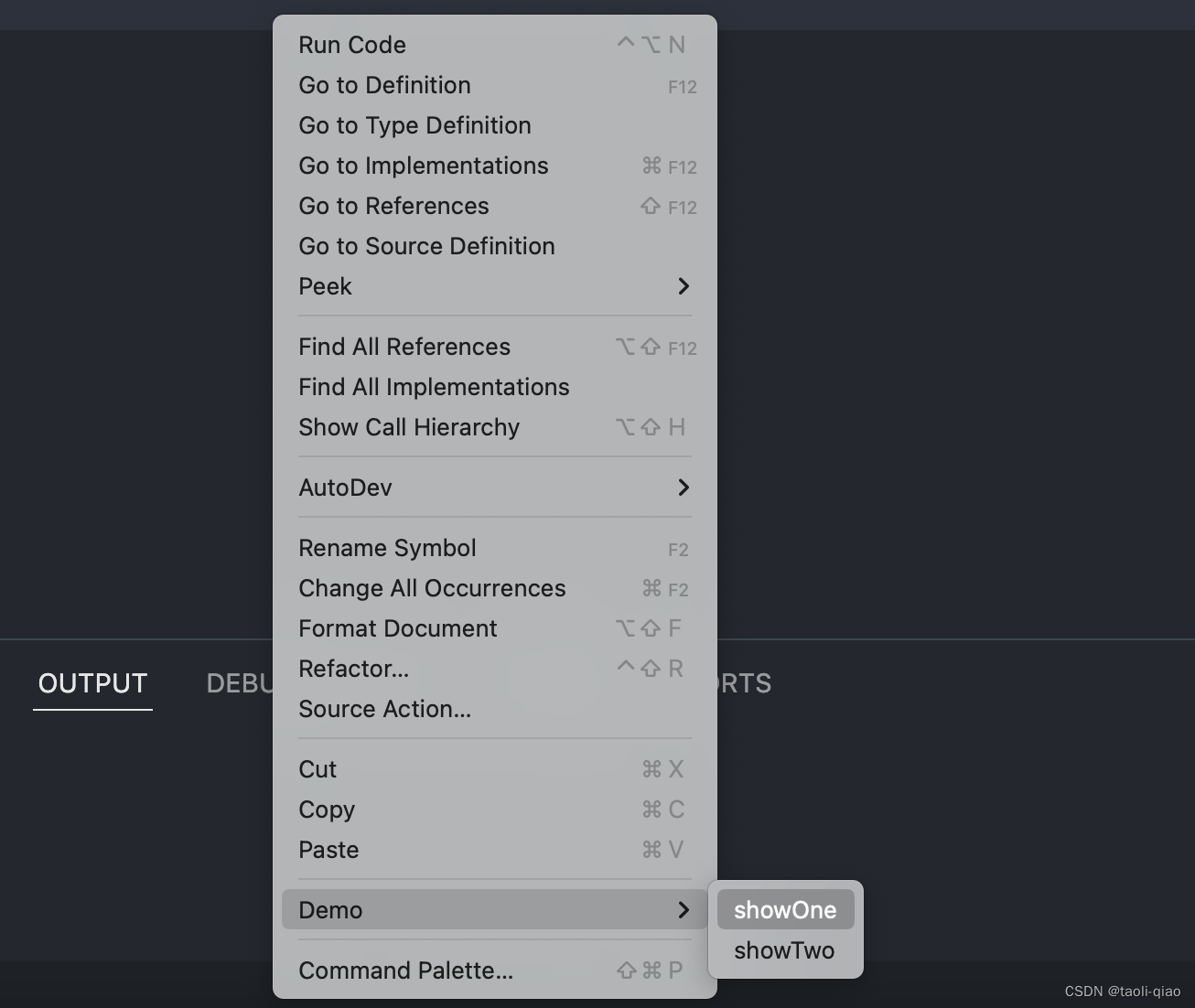
![[Shell编程学习路线]——深入理解Shell编程中的变量(理论与实例)](https://img-blog.csdnimg.cn/direct/f00a2c139497486590f28fef77767c10.png)